ForkLift3forMac工具有哪些功能-創(chuàng)新互聯(lián)
這篇文章主要介紹了ForkLift 3 for Mac工具有哪些功能,具有一定借鑒價(jià)值,感興趣的朋友可以參考下,希望大家閱讀完這篇文章之后大有收獲,下面讓小編帶著大家一起了解一下。

ForkLift 3 for Mac是用于macOS的最先進(jìn)的雙窗格文件管理器和文件傳輸客戶端。
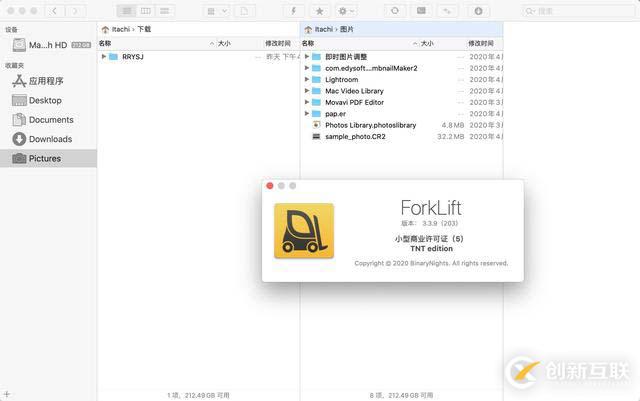
ForkLift 3 for Mac軟件簡介
forklift Mac版是一款強(qiáng)大的文件管理程序,彌補(bǔ)了Finder文件管理比較單一的功能,強(qiáng)大到能遠(yuǎn)程連接Ftp,SFTP,Amazon S3,WebDAV,SMB,NIS,AFP等網(wǎng)絡(luò)共享服務(wù)協(xié)議。相對其他文件管理器如Path Finder,forklift mac更加小巧快速。 除此之外Forklift還集成了壓縮文件,批量重命名,卸載軟件,F(xiàn)XP 拷貝,同步瀏覽,分割與合并文件等 。
ForkLift 3 for Mac軟件功能
遠(yuǎn)程連接連接到SFTP,F(xiàn)TP,WebDAV,Amazon S3,Backblaze B2,Google Drive,Rackspace CloudFiles,SMB,AFP和NFS遠(yuǎn)程卷,可以跨網(wǎng)絡(luò)快速輕松管理文件。您可以一次連接到多個(gè)服務(wù)器,甚至可以通過拖放進(jìn)行復(fù)制。
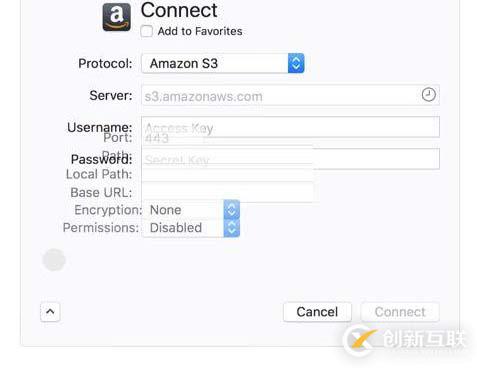
ForkLift Mini坐在菜單欄上,允許您將保存的遠(yuǎn)程連接掛載為磁盤,通過拖放將文件從Finder上傳到遠(yuǎn)程服務(wù)器,或者即使ForkLift未運(yùn)行也運(yùn)行已保存的Synclet。

同步比較標(biāo)識匹配,修改,新文件和已刪除文件的本地或遠(yuǎn)程源文件夾和目標(biāo)文件夾。只需單擊鼠標(biāo)即可將它們單向或雙向同步,或?qū)⑵淞泶鏋槭詹貖A。如果您是網(wǎng)站開發(fā)人員,那么您會喜歡這個(gè)功能。
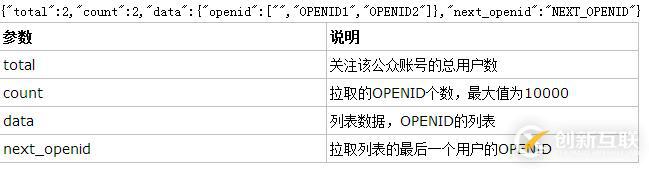
預(yù)習(xí)預(yù)覽面板顯示有關(guān)所選文件的有用信息。它允許您播放音頻和視頻文件,檢查圖像,PDF和其他常用文檔類型。您可以在本地驅(qū)動器和遠(yuǎn)程服務(wù)器上對文本文件進(jìn)行快速編輯。
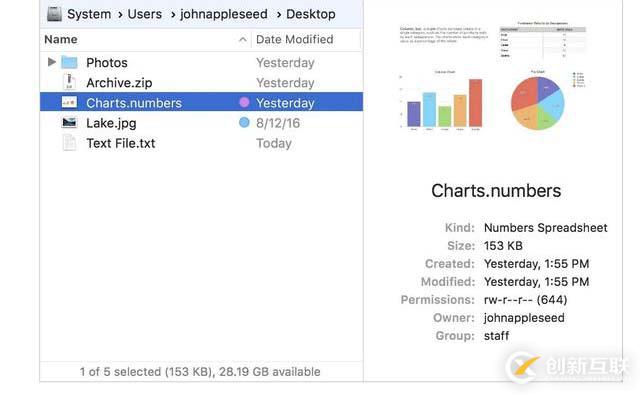
快速打開輕松訪問收藏夾,設(shè)備,菜單命令,使用所需應(yīng)用程序打開所選文件,或在選定文件或文件夾上應(yīng)用以前保存的多重命名預(yù)設(shè)。
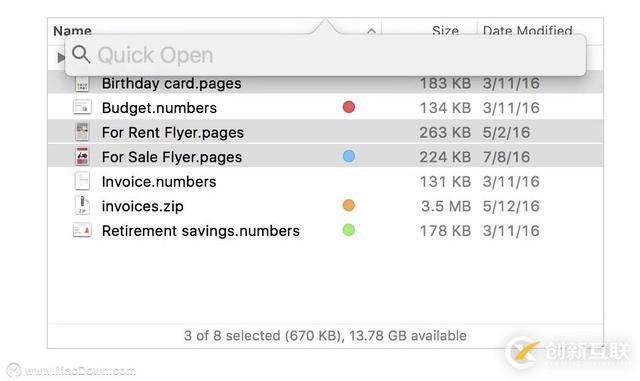
多重命名需要重命名本地驅(qū)動器或遠(yuǎn)程服務(wù)器上的大量文件時(shí),請使用“多重命名”工具。更改大小寫,使用正則表達(dá)式替換文本,添加日期或序列,并將它們組合在已保存的預(yù)設(shè)中。
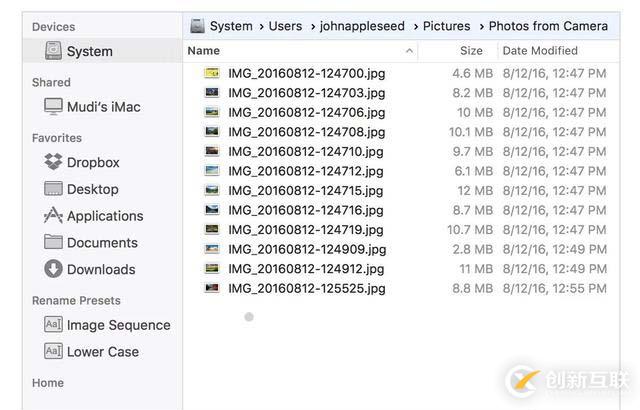
暗模式打開令人驚嘆的黑暗模式,以減少眼睛疲勞,專注于您的工作,不會分心。
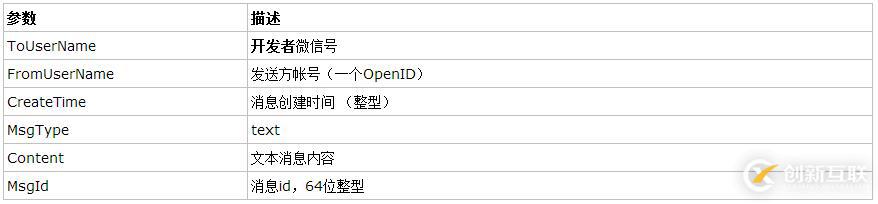
ForkLift 3 for Mac軟件特色
雙重窗格最有效的文件管理方式。水平或垂直分割窗格,或使用單個(gè)窗格。喜歡的同步通過Dropbox將所有收藏夾,同步符和重命名預(yù)設(shè)保持在多臺計(jì)算機(jī)上同步。Dropbox支持將Dropbox鏈接復(fù)制到Dropbox目錄中的文件只需右鍵單擊即可。轉(zhuǎn)讓重新排序傳輸,設(shè)置沖突管理規(guī)則,錯(cuò)誤處理,限制下載和上載帶寬。標(biāo)簽使用標(biāo)簽整理文檔和文件:在ForkLift中添加,編輯,刪除,搜索或過濾它們。Disklet掛載遠(yuǎn)程服務(wù)器并使其作為簡單的本地驅(qū)動器顯示在桌面上。同步瀏覽給出兩個(gè)相同的文件夾結(jié)構(gòu) 在一個(gè)窗格中瀏覽,讓ForkLift在另一個(gè)窗格中為您完成工作。標(biāo)簽?zāi)梢栽谕淮案裰写蜷_不同的文件夾,而不是一次打開單獨(dú)的窗口。搜索按名稱,擴(kuò)展名,種類,標(biāo)簽或內(nèi)容進(jìn)行搜索和過濾,以快速查找文件,即使在遠(yuǎn)程服務(wù)器上也是如此。快速選擇通過鍵入文件名,擴(kuò)展名或標(biāo)記來選擇文件,然后添加它們或從選擇中排除它們。App DeleterForkLift附帶一個(gè)應(yīng)用程序刪除程序,用于刪除要卸載的應(yīng)用程序的最后一些內(nèi)容。遠(yuǎn)程編輯在ForkLift中設(shè)置選編輯器以編輯遠(yuǎn)程文件,我們會在您保存時(shí)上傳您的更改。
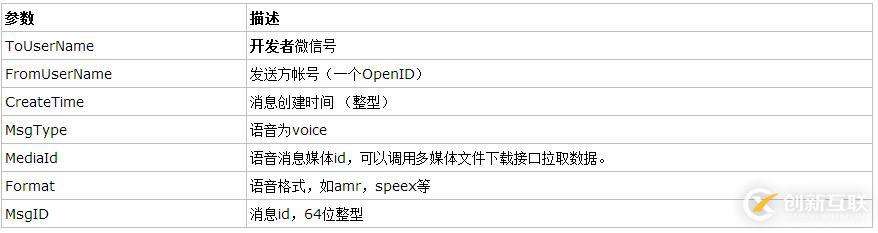
檔案管理瀏覽本地和遠(yuǎn)程存檔,就像它們是普通文件夾一樣。您甚至可以快速查看,搜索和過濾。鍵盤控制直接從鍵盤控制每個(gè)操作,包括按空格鍵選擇文件。多種語言ForkLift講英語,中文(簡體),捷克語,法語,德語,匈牙利語,波蘭語,俄語,西班牙語和烏克蘭語。工作區(qū)使用打開的選項(xiàng)卡和位置保存不同的布局,并加載您當(dāng)前所需的內(nèi)容。FXP復(fù)制FXP Copy允許您在支持FXP的服務(wù)器之間直接傳輸數(shù)據(jù),而無需通過Mac。工具通過調(diào)用命令行工具將ForkLift的功能擴(kuò)展到大,并使用快捷方式應(yīng)用它們。Git支持ForkLift知道git并會顯示單個(gè)文件的狀態(tài)。您可以添加,提交,推送和拉取。在終端開放對于電力用戶來說絕對必須。在當(dāng)前本地路徑上打開終端,iTerm,Hyper或Kitty窗口。隱藏文件使用快捷方式或按工具欄中的按鈕可輕松查看隱藏文件和文件夾。分享共享為您提供了一種即時(shí)共享各種文檔和其他文件的簡便方法。默認(rèn)文件查看器將ForkLift設(shè)置為默認(rèn)文件查看器,幾乎每個(gè)應(yīng)用程序都將指向ForkLift而不是Finder。文件比較使用Xcode的FileMerge,Kaleiodoscope,Beyond Compare或Araxis Merge比較兩個(gè)文本或圖像文件。
ForkLift 3 for Mac常見問題
如何在列表視圖中設(shè)置默認(rèn)列寬?設(shè)置您喜歡的列寬,然后從“視圖”菜單中選擇“將視圖設(shè)置保存為默認(rèn)值”。在另一個(gè)窗格中,選擇“恢復(fù)默認(rèn)視圖設(shè)置”以應(yīng)用。如何在ForkLift中剪切和粘貼文件?按Command-C復(fù)制然后按Command-Option-V移動,或按住Option鍵選擇File> Copy then File> Move Items Here。我無法在macOS Mojave上復(fù)制我的照片庫,因?yàn)樗驯绘i定。我該怎么辦?在系統(tǒng)偏好設(shè)置>安全和隱私>隱私授予對ForkLift的完全磁盤訪問權(quán)限。
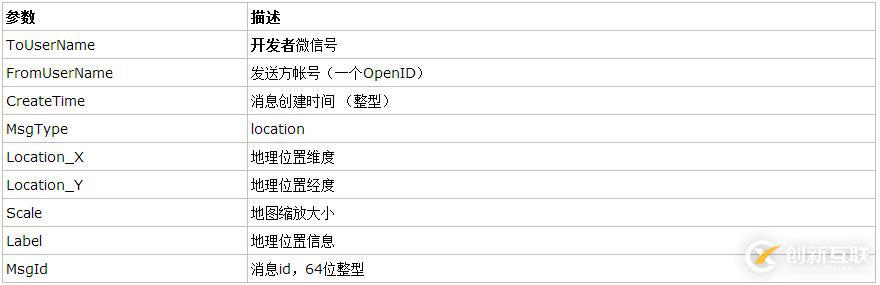
感謝你能夠認(rèn)真閱讀完這篇文章,希望小編分享的“ForkLift 3 for Mac工具有哪些功能”這篇文章對大家有幫助,同時(shí)也希望大家多多支持創(chuàng)新互聯(lián),關(guān)注創(chuàng)新互聯(lián)-成都網(wǎng)站建設(shè)公司行業(yè)資訊頻道,更多相關(guān)知識等著你來學(xué)習(xí)!
文章名稱:ForkLift3forMac工具有哪些功能-創(chuàng)新互聯(lián)
路徑分享:http://chinadenli.net/article48/ecdep.html
成都網(wǎng)站建設(shè)公司_創(chuàng)新互聯(lián),為您提供網(wǎng)站維護(hù)、小程序開發(fā)、python、網(wǎng)站營銷、關(guān)鍵詞優(yōu)化、搜索引擎優(yōu)化
聲明:本網(wǎng)站發(fā)布的內(nèi)容(圖片、視頻和文字)以用戶投稿、用戶轉(zhuǎn)載內(nèi)容為主,如果涉及侵權(quán)請盡快告知,我們將會在第一時(shí)間刪除。文章觀點(diǎn)不代表本網(wǎng)站立場,如需處理請聯(lián)系客服。電話:028-86922220;郵箱:631063699@qq.com。內(nèi)容未經(jīng)允許不得轉(zhuǎn)載,或轉(zhuǎn)載時(shí)需注明來源: 創(chuàng)新互聯(lián)
猜你還喜歡下面的內(nèi)容
- 異常在java中的應(yīng)用-創(chuàng)新互聯(lián)
- php去掉html標(biāo)簽的函數(shù)是什么-創(chuàng)新互聯(lián)
- java如何實(shí)現(xiàn)OA信用盤系統(tǒng)制作字符串表達(dá)式計(jì)算-創(chuàng)新互聯(lián)
- js文件注釋web前端初學(xué)者如何系統(tǒng)學(xué)習(xí)JavaScript?-創(chuàng)新互聯(lián)
- spring的三種注入方式學(xué)java難嗎?我適合學(xué)Java嗎?-創(chuàng)新互聯(lián)
- 如何在python中另起一行-創(chuàng)新互聯(lián)
- JavaSwingSpringLayout彈性布局的實(shí)現(xiàn)代碼-創(chuàng)新互聯(lián)

- 尋找完美定制軟件開發(fā)公司的6個(gè)技巧 2016-08-30
- 軟件開發(fā)、網(wǎng)站開發(fā)有區(qū)別嗎? 2022-12-16
- 如何登陸網(wǎng)站ftp賬號?ftp賬號是什么意思 2021-05-06
- 來自軟件開發(fā)公司的網(wǎng)站設(shè)計(jì)分享 2022-04-21
- 2019 年軟件開發(fā)新趨勢必知! 2019-08-07
- 如何讓App軟件開發(fā)流程更科學(xué) 2022-05-07
- 選擇軟件開發(fā)公司制作APP優(yōu)勢更明顯 2022-06-29
- 成都兒童教育APP軟件開發(fā)如何讓孩子更主動學(xué)習(xí)? 2023-02-20
- 軟件開發(fā)和測試中的人工智能 2016-08-15
- 湖南花店APP軟件開發(fā)有哪些功能? 2020-12-30
- 保姆APP軟件開發(fā),尋找保姆方便快捷 2022-06-28
- 軟件開發(fā)中的跨平臺這件事兒 2021-05-28